I 5 modi migliori per uscire dalla modalità di ripristino di iPhone con facilità
Aggiornare liPhone al software iOS più recente e rimanere bloccato in modalità di ripristino non è un problema raro per gli utenti di iPhone e iPad. Esistono diversi modi per disattivare la modalità di ripristino del dispositivo. Questo articolo condividerà con te alcuni modi diversi per farlo.
D1. Perché il mio iPhone è bloccato in modalità di ripristino?
Avere un iPhone bloccato in modalità di ripristino non è raro e ci sono alcune ragioni per questo problema.
- Software o hardware problemi.
- Aggiornamento iOS bloccato per ore.
- Installazione delle versioni beta di iOS.
- iPhone bloccato nella schermata di caricamento del logo Apple.
Questi sono solo alcuni esempi ma non preoccuparti, possono essere risolti.

D2. Perderò dati se il mio iPhone si blocca in modalità di ripristino?
Prima di tutto, vorremmo informarti tristemente che non sarai più in grado di eseguire il backup del tuo iPhone perché il tuo iPhone è in modalità di ripristino , ma se riesci a far uscire il tuo iPhone dalla modalità di ripristino senza ripristinarlo, non perderai i dati. Presenteremo alcuni semplici modi per far uscire il tuo dispositivo dalla modalità di ripristino senza la necessità del ripristino di iTunes. Se sarai abbastanza fortunato per far uscire il tuo iPhone dalla modalità di ripristino con laiuto delle seguenti soluzioni, puoi recuperare facilmente i tuoi dati. Tuttavia, nel caso in cui non arrivassi ai risultati, potresti perdere tutti i tuoi dati.

Parte 1. 3 modi per uscire dalla modalità di ripristino di iPhone senza perdita di dati
Con le seguenti soluzioni , puoi disattivare la modalità di ripristino di iPhone senza eseguire il ripristino, quindi non devi preoccuparti di perdere i tuoi dati. Questi sono i metodi che possono far uscire iPhone dalla modalità di ripristino senza iTunes.
1.1. Come uscire dalla modalità di ripristino con un clic (modo gratuito)
In questa situazione, puoi provare iMyFone Fixppo per far uscire rapidamente il tuo iPhone dalla modalità di ripristino senza perdere alcun dato. Controlla le caratteristiche principali di questo strumento e i passaggi per disattivare la modalità di ripristino del tuo iPhone.
Oltre 700.000 download
Caratteristiche principali:
- Applica una tecnologia esclusiva per riparare il tuo dispositivo senza perdita di dati.
- Porta il tuo dispositivo a entrare o uscire dalla modalità di ripristino in un clic senza perdita di dati. Non è affatto necessario utilizzare il tuo iPhone.
- Ripara il tuo iOS alla normalità da problemi come iPhone bloccato / non entra in modalità di ripristino, schermo bianco, schermo nero, bloccato sul logo Apple e così via.
- Fornisce 2 modalità di riparazione: modalità standard (nessuna perdita di dati), modalità avanzata.
- Supporta quasi tutti i dispositivi iOS inclusi iPhone12, iPhone11, iPhone XS (Max), iPhone XR, iPhone 8, iPhone 7, iPhone SE, iPhone 6s, iPhone 6, iPhone 6 Plus, iPhone 5, iPhone 5c, iPhone 5s, iPhone 4 con iOS 14/13/12/11/10/9/8/7 .


Puoi facilmente disattivare la modalità di ripristino del tuo iPhone con un clic con il software iMyFone Fixppo. Ecco i passaggi su come farlo senza perdere alcun dato. La soluzione seguente è basata su iMyFone Fixppo ed è molto efficiente.
- Esegui iMyFone Fixppo e collega il tuo iPhone al computer.

- Seleziona la funzione “Entra / esci dalla modalità di ripristino” e fai clic su “Avanti” per procedere. Quindi potrai fare clic su “Esci dalla modalità di ripristino”.
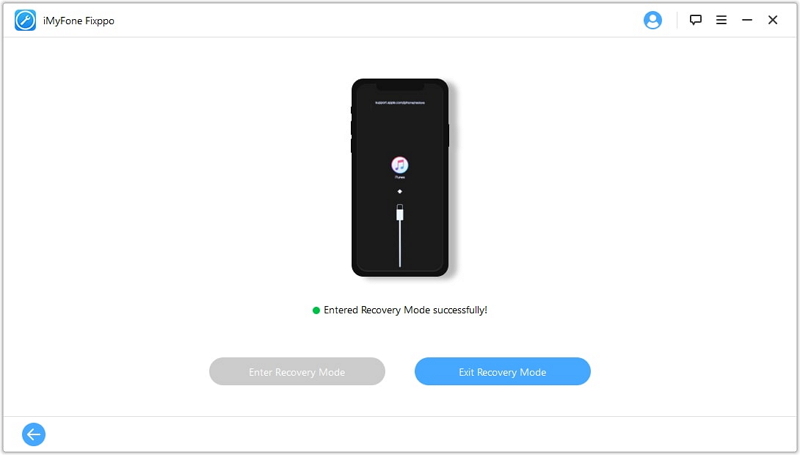
- Al termine del processo finito, controlla il tuo iPhone.
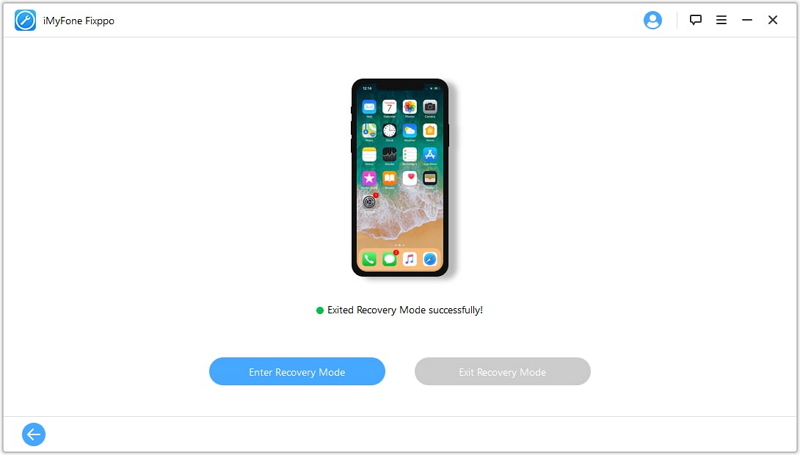
Se il processo è completo e il tuo dispositivo non si avvia, per favore riprova o utilizza la modalità standard per provare a riparare il dispositivo.
1.2. Utilizza la modalità standard per uscire dalla modalità di ripristino di iPhone
Passaggio 1: dopo aver scaricato e installato il software sul tuo computer, avvialo per iniziare il processo. Quando avvii il programma, assicurati di collegare il tuo dispositivo iOS al PC. Ora, dovresti selezionare la “Modalità standard” dalle tre modalità indicate sullo schermo.

Passaggio 2 – Quando selezioni la modalità, il tuo dispositivo verrà rilevato dal programma senza complicazioni. Dopo averlo rilevato con successo, ti darà tutto il firmware disponibile per il tuo dispositivo. Puoi scegliere la versione che preferisci e fare clic su “Download” per procedere.

Passaggio 3 – Ora, attendi fino al termine del download. Per terminare il processo, fai clic sul pulsante “Start” e il tuo problema verrà risolto prima o poi.Il tuo iPhone deve essere fuori dalla modalità di ripristino ora.



1.3. Passaggi abituali per uscire dalla modalità di ripristino delliPhone senza computer
A volte potresti scoprire che il tuo iPhone sarà bloccato in modalità di ripristino. Ora, se ti stai chiedendo quali sono i possibili passaggi che possono aiutarti a uscire dai guai e riprendere il normale funzionamento del telefono, ecco i passaggi per uscire dalla modalità di ripristino in circostanze normali.
- Tieni premuto e premi il pulsante Home e Power per circa 15 secondi, questo spegnerà liPhone.
- Continua a tenere premuti i pulsanti per avviare liPhone. Questo dovrebbe portare il tuo iPhone fuori dalla modalità di ripristino.

Parte 2. Scarica iPhone da Modalità di ripristino utilizzando iTunes / Finder (Cancella iPhone)
Se il metodo sopra non funziona, prova i seguenti passaggi per far uscire iPhone dalla modalità di ripristino con laiuto di iTunes / Finder. Tieni presente che il tuo iPhone verrà cancellato e tutti i dati sul dispositivo andranno persi. Ecco la soluzione iTunes / Finder per riparare liPhone bloccato in modalità di ripristino.
- Su un Mac con macOS Catalina, apri Finder. Per Computer Windows o Mac con macOS Mojave o versioni precedenti, apri iTunes e, se richiesto, scarica la versione più recente. Puoi verificare se iTunes è aggiornato facendo clic su “Aiuto > Verifica aggiornamenti “. Se il tuo iTunes non è aggiornato, la versione più recente verrà scaricata automaticamente.
- Collega il tuo iPhone al computer.
- Ci sarà una notifica ion spiegando che ha rilevato il tuo iPhone in modalità di ripristino. Ti verrà richiesto di ripristinare il tuo iPhone. Dopo aver ripristinato il tuo iPhone, probabilmente uscirà dalla modalità di ripristino e funzionerà normalmente come prima.

Parte 3. Usa la modalità DFU per far uscire liPhone dalla modalità di ripristino (cancella iPhone)
La modalità DFU (aggiornamento firmware del dispositivo) è la modalità di ripristino più profonda che può essere utilizzata su un iPhone o qualsiasi dispositivo iOS per quella materia. Rispetto ad alcune delle altre soluzioni che trovi online, è più probabile che un ripristino DFU sia la soluzione finale per i problemi di iOS. Cancellerà completamente tutto sul tuo iPhone e lo renderà proprio come un nuovo iPhone.
- Avvia iTunes / Finder e collega il tuo iPhone. Per iPhone 6S e modelli precedenti, tieni premuti contemporaneamente i pulsanti “Sleep / Wake” e “Home” per circa 8 secondi. Per iPhone 7, tieni invece premuti i pulsanti “Sleep / Wake” e “Volume Down”, ancora per 8 secondi. Per iPhone 8, iPhone X, iPhone 11 e iPhone 12, consulta questa guida.
- Al termine degli 8 secondi, rilascia il pulsante “Sospensione / Riattivazione” ma continua a tenere premuto il tasto “Home” o Pulsanti “Volume giù”, a seconda del tuo iPhone. Fallo finché non viene visualizzata la notifica “iTunes ha rilevato un iPhone in modalità di ripristino”. Scoprirai che lo schermo del tuo iPhone è nero. Quindi il tuo iPhone è entrato in modalità DFU.
- Rilascia tutti i pulsanti adesso. Fai clic su Ripristina iPhone e ripristina le impostazioni di fabbrica del tuo iPhone.

Se desideri un all-in un modo per risolvere questo problema, iMyFone Fixppo è altamente raccomandato a causa della sua professione. Non esitate a provare subito la versione gratuita!